Gegevenswaarschuwingen in de Power BI-service
VAN TOEPASSING OP: Power BI Desktop-Power BI-service
Stel waarschuwingen in om u te waarschuwen wanneer gegevens in uw dashboards worden gewijzigd buiten de limieten die u hebt ingesteld.
U kunt waarschuwingen instellen op tegels in mijn werkruimte. U kunt ook waarschuwingen instellen als iemand een dashboard deelt dat zich in een Premium-capaciteit bevindt. Als u een Power BI Pro-licentie hebt, kunt u ook waarschuwingen instellen op tegels in een andere werkruimte. Waarschuwingen kunnen alleen worden ingesteld op tegels die zijn vastgemaakt vanuit rapportvisuals en alleen op meters, KPI's en kaarten. Waarschuwingen kunnen worden ingesteld op visuals die zijn gemaakt op basis van streaminggegevenssets die u vanuit een rapport vastmaakt aan een dashboard. Waarschuwingen kunnen niet worden ingesteld op streamingtegels die rechtstreeks op het dashboard zijn gemaakt met behulp van aangepaste streaminggegevens voor tegels toevoegen>.
Alleen u kunt de waarschuwingen zien die u instelt, zelfs als u uw dashboard deelt. Op dezelfde manier kan de eigenaar van het dashboard geen waarschuwingen zien die u hebt ingesteld in uw weergave van hun dashboard. Gegevenswaarschuwingen worden volledig gesynchroniseerd op verschillende platforms. U kunt gegevenswaarschuwingen instellen en weergeven in de mobiele Power BI-apps en in de Power BI-service. Ze zijn niet beschikbaar voor Power BI Desktop. U kunt waarschuwingen automatiseren en integreren met Power Automate. Als u het zelf wilt proberen, raadpleegt u Power Automate en Power BI.
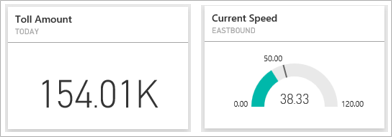
Waarschuwing
Meldingen over gegevensgestuurde waarschuwingen bieden informatie over uw gegevens. Als u uw Power BI-gegevens op een mobiel apparaat bekijkt en dat apparaat is zoekgeraakt of gestolen, raden we u aan de Power BI-service te gebruiken om alle gegevensgestuurde waarschuwingsregels uit te schakelen.
Gegevenswaarschuwingen instellen in de Power BI-service
Kijk hoe Amanda enkele waarschuwingen toevoegt aan tegels op het dashboard. Volg vervolgens de stapsgewijze instructies na de video om het zelf uit te proberen.
Notitie
In deze video kunnen eerdere versies van Power BI Desktop of de Power BI-service worden gebruikt.
In dit voorbeeld wordt een kaarttegel uit het voorbeelddashboard retailanalyse gebruikt. Haal het voorbeeld van een retailanalyse op als u mee wilt doen.
Begin op een dashboard. Selecteer in de tegel Totaal aantal winkels het beletselteken.

Selecteer Waarschuwingen beheren om een of meer waarschuwingen toe te voegen voor Total Stores.

Als u wilt beginnen, selecteert u + Waarschuwingsregel toevoegen, controleert u of de actieve schuifregelaar is ingesteld op Aan en geeft u uw waarschuwing een titel. Met titels kunt u uw waarschuwingen eenvoudig herkennen.
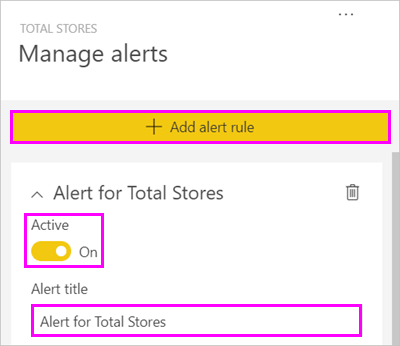
Schuif omlaag en voer de details van de waarschuwing in. In dit voorbeeld maakt u een waarschuwing waarmee u eenmaal per dag een melding ontvangt als het aantal totale winkels hoger is dan 100.
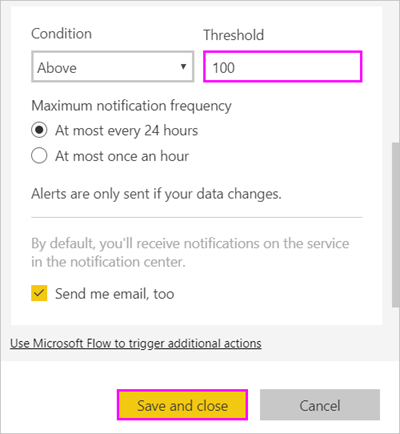
Waarschuwingen worden weergegeven in het meldingencentrum. Power BI stuurt u ook een e-mail over de waarschuwing als u het selectievakje inschakelt.
Selecteer Opslaan en sluiten.
Waarschuwingen ontvangen
Wanneer de bijgehouden gegevens een van de drempelwaarden bereiken die u hebt ingesteld, controleert Power BI de tijd die is verstreken sinds de laatste waarschuwing. Als de gegevens de drempelwaarde van één uur of 24 uur overschrijden (afhankelijk van de optie die u hebt geselecteerd), krijgt u een waarschuwing.
Vervolgens verzendt Power BI een waarschuwing naar uw meldingencentrum en eventueel een e-mail. Elke waarschuwing bevat een directe koppeling naar uw gegevens. Selecteer de koppeling om de relevante tegel te zien, waar u meer kunt verkennen, delen en meer informatie.
Als u de waarschuwing instelt om u een e-mailbericht te sturen, vindt u iets zoals dit bericht in uw Postvak IN.
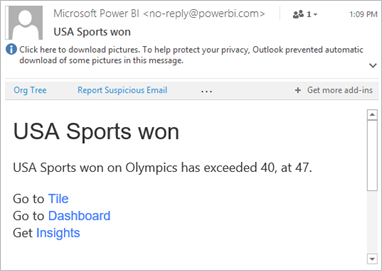
Power BI voegt een bericht toe aan het meldingencentrum en voegt een nieuw waarschuwingspictogram toe aan de betreffende tegel.

In het meldingencentrum worden de waarschuwingsgegevens weergegeven.
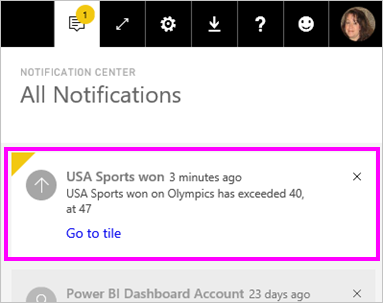
Notitie
Waarschuwingen werken alleen voor vernieuwde gegevens. Wanneer gegevens worden vernieuwd, ziet Power BI of er een waarschuwing is ingesteld voor die gegevens. Als de gegevens een waarschuwingsdrempel hebben bereikt, activeert Power BI een waarschuwing.
Waarschuwingen beheren
Er zijn veel manieren om uw waarschuwingen te beheren:
- Vanuit de dashboardtegel.
- Vanuit het menu van Power BI Instellingen.
- Op een tegel in de mobiele Power BI-apps.
Vanuit de dashboardtegel
Als u een waarschuwing voor een tegel wilt wijzigen of verwijderen, opent u het venster Waarschuwingen beheren opnieuw door Waarschuwingen beheren te selecteren.

In Power BI worden de waarschuwingen weergegeven die u voor die tegel hebt ingesteld.
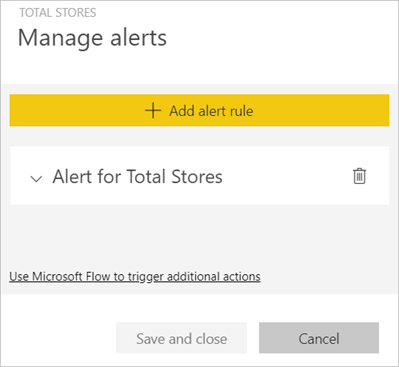
Als u een waarschuwing wilt wijzigen, selecteert u de pijl links van de naam van de waarschuwing.

Als u een waarschuwing wilt verwijderen, selecteert u de prullenbak rechts van de naam van de waarschuwing.

Vanuit het menu Instellingen van Power BI
Selecteer het tandwielpictogram in de Power BI-menubalk en selecteer Instellingen.
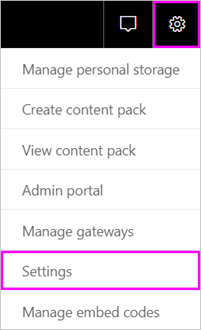 .
.Selecteer Onder Instellingen waarschuwingen.
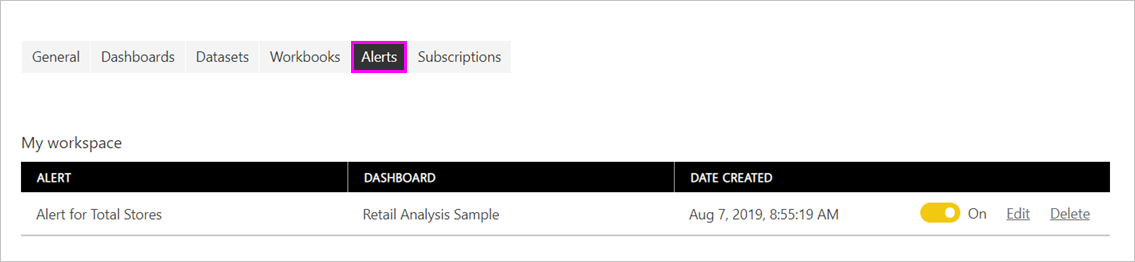
Hier kunt u waarschuwingen in- en uitschakelen, het venster Waarschuwingen beheren openen om wijzigingen aan te brengen of de waarschuwing verwijderen.
Overwegingen en probleemoplossing
- Waarschuwingen worden niet ondersteund voor kaarttegels met datum- of tijdmetingen.
- Waarschuwingen werken alleen met numerieke gegevenstypen.
- Waarschuwingen werken alleen voor vernieuwde gegevens. Ze werken niet aan statische gegevens.
- Omdat waarschuwingen alleen worden verzonden als uw gegevens worden gewijzigd, ontvangt u geen dubbele waarschuwingen voor een ongewijzigde waarde.
- Waarschuwingen werken alleen voor streaminggegevenssets als u een KPI-, kaart- of meterrapportvisual bouwt en die visual vervolgens vastmaakt aan het dashboard.
- U kunt maximaal 250 waarschuwingen maken voor al uw modellen.
Gerelateerde inhoud
- Maak een Power Automate-werkstroom die een gegevenswaarschuwing bevat.
- Gegevenswaarschuwingen instellen op uw mobiele apparaat.
- Wat is Power BI?
Meer vragen? Vraag het Power BI-community
Feedback
Binnenkort beschikbaar: In de loop van 2024 zullen we GitHub-problemen geleidelijk uitfaseren als het feedbackmechanisme voor inhoud en deze vervangen door een nieuw feedbacksysteem. Zie voor meer informatie: https://aka.ms/ContentUserFeedback.
Feedback verzenden en weergeven voor